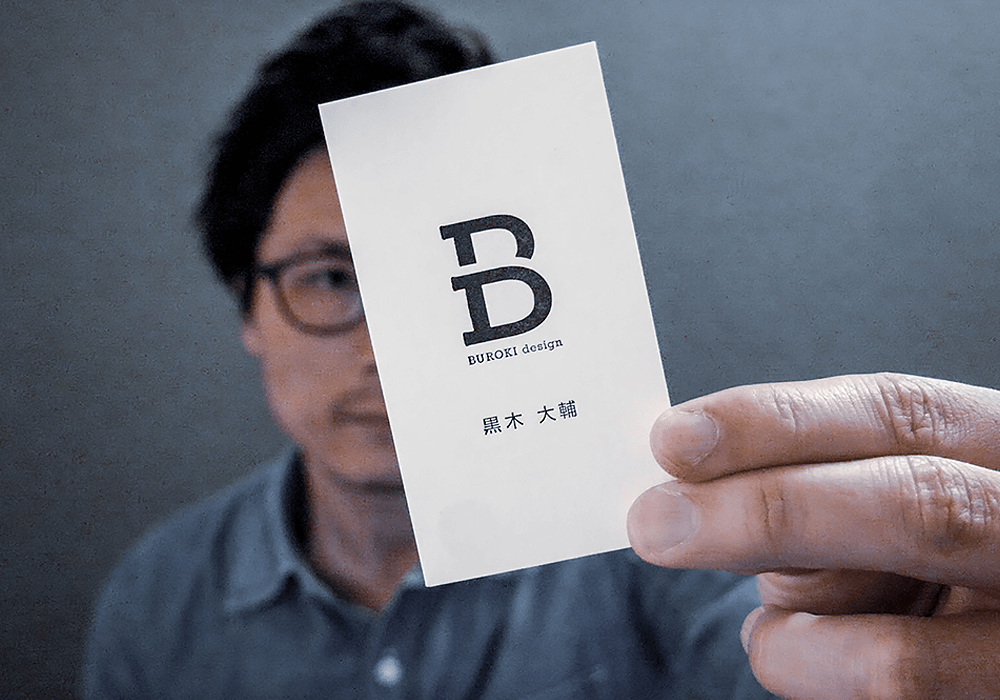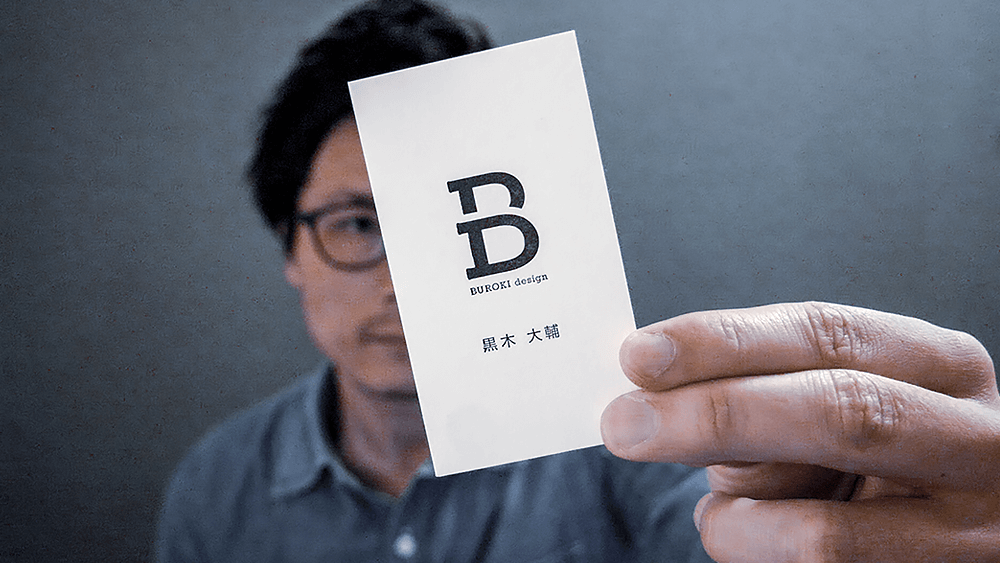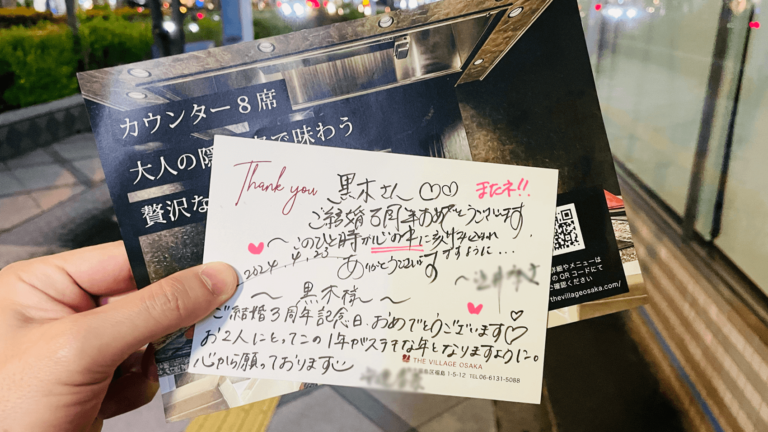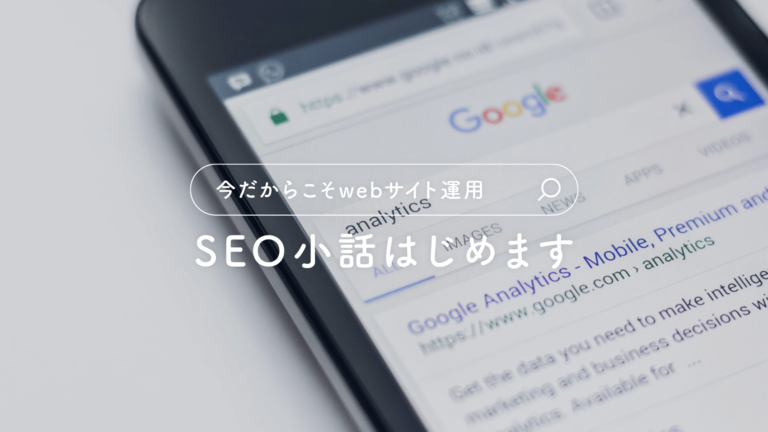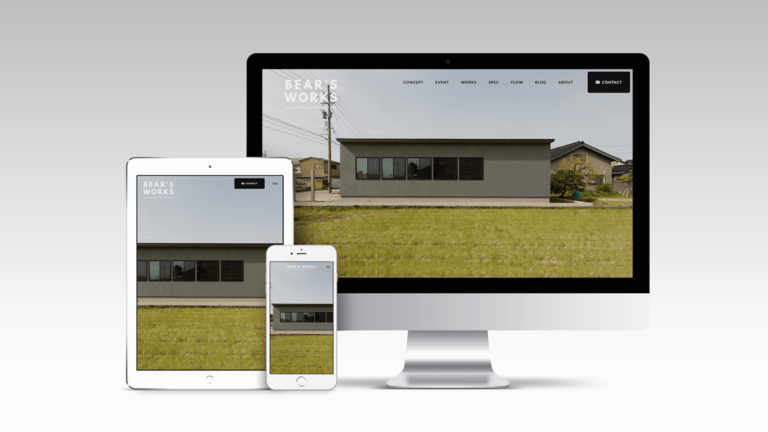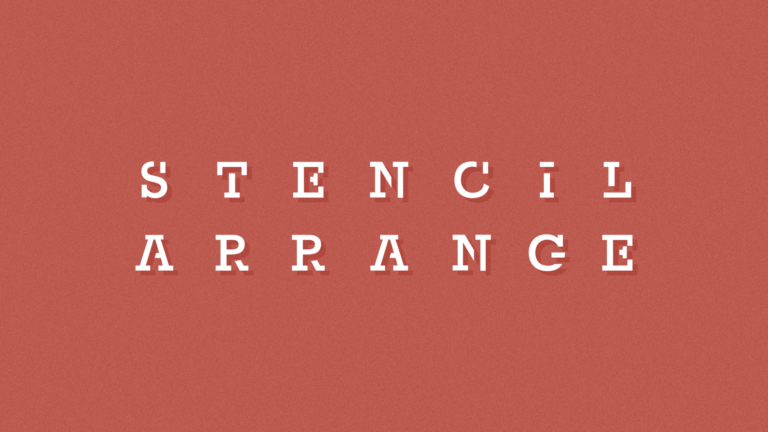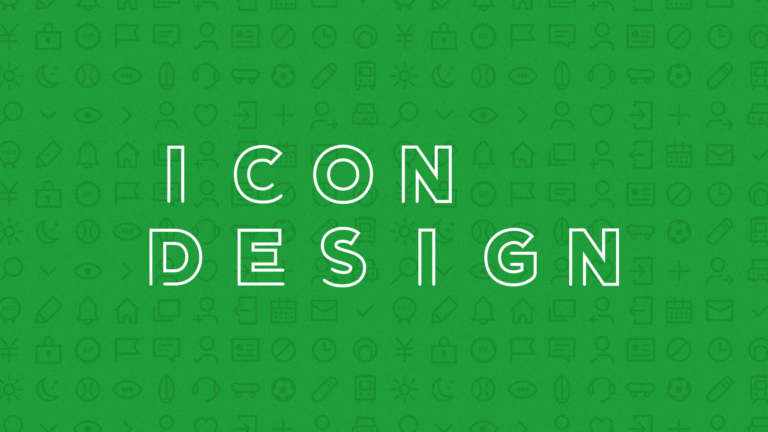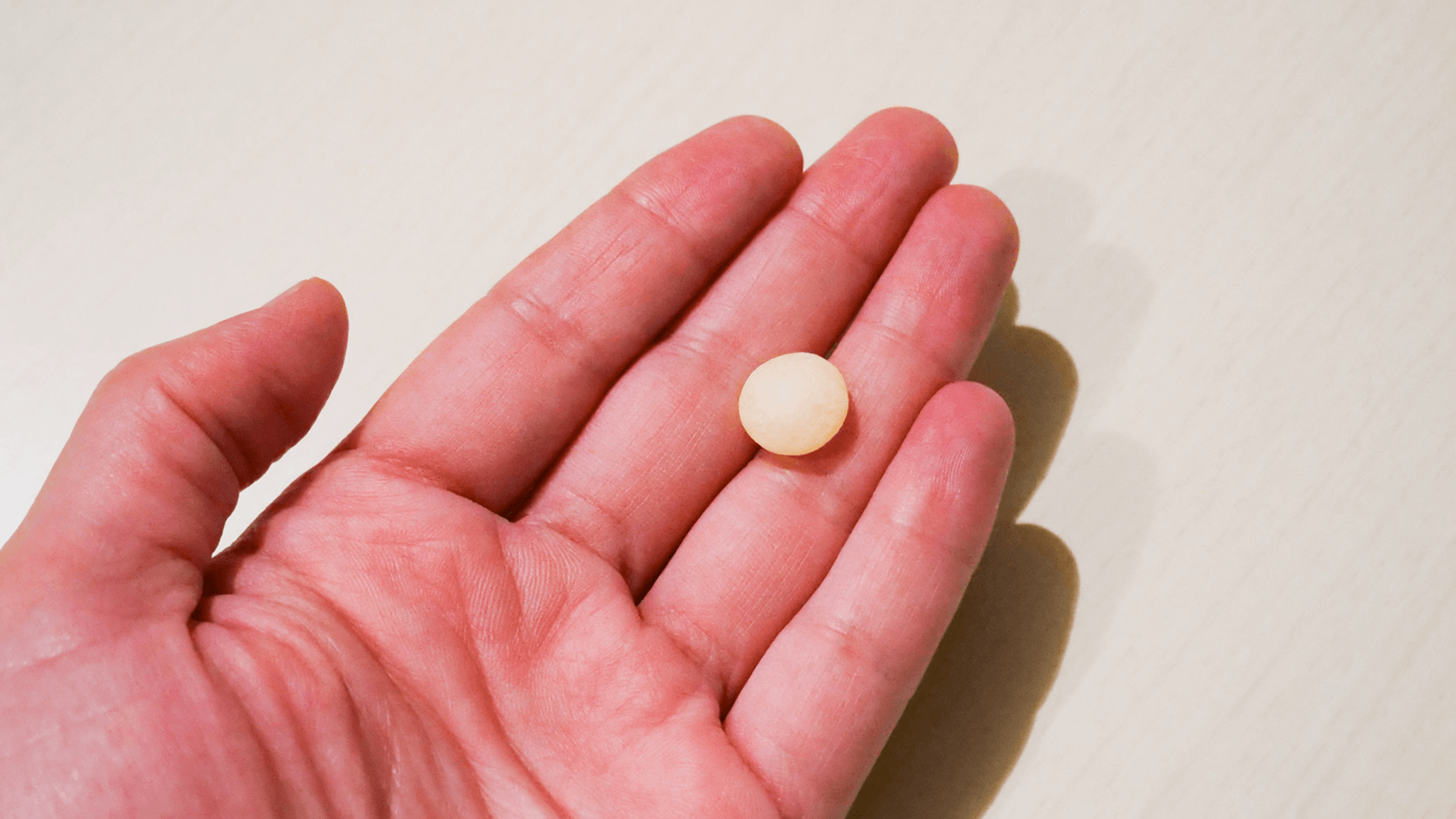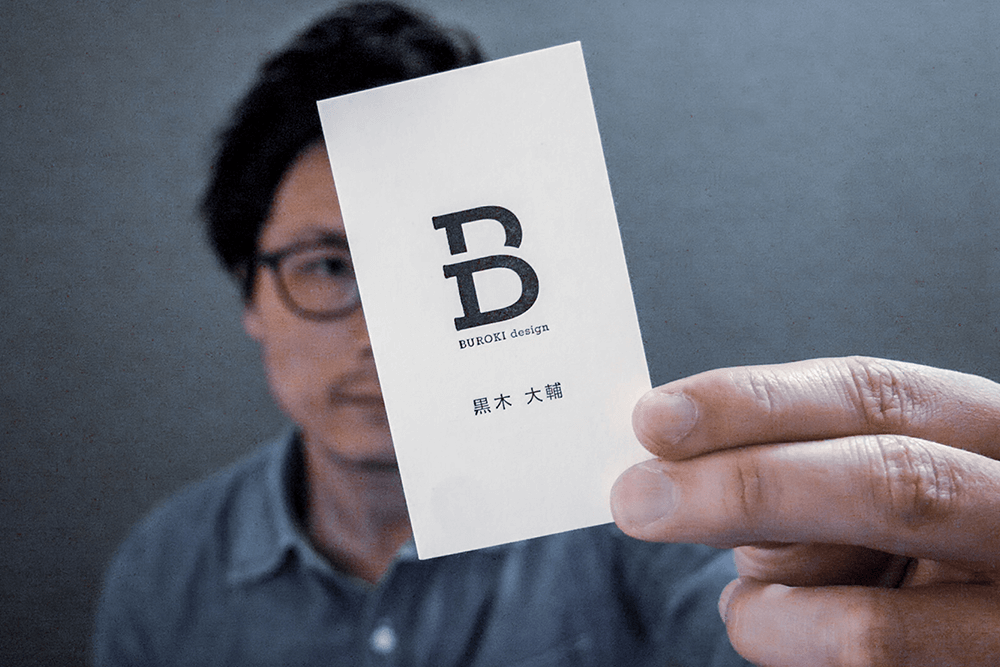blog

今でこそwebサイト制作だけでなく、名刺やフライヤー・ポスターなどの印刷物デザイン制作も対応できるようになりましたが、ボクは元々webサイト制作からデザイナーへの道を志したので、はじめはwebサイト制作の知識しかありませんでした。
デザイナーでない人はご存知ないと思いますが、webサイト制作と印刷物制作は同じ「制作」であってもつくり方や考え方が全く違います。
ですがデザイナーとして活動していく以上、クライアントさまの様々なニーズに応えていく必要があるので、webサイトだけでなく印刷物を含むいろんな媒体のデザイン経験や実績も持ち合わせているに越したことはありませんね。
今回のブログでは、webデザイン経験しかなかったボクが、印刷物デザインをはじめて経験したときの苦い思い出を書いてみたいと思います。

いまでも苦い思い出です・・
雑誌に載せる広告デザインが一番はじめの印刷物制作
今から14年ほど前の2008年の1月、ボクは初めて社会人となり、会社内でインハウスデザイナーとしてECサイトの制作・運営に関わっていました。
当時会社の社長がフリーマガジンの編集長も兼任しており、会社のECサイト関連の制作だけでなく、フリーマガジン関係の簡単な制作物をボクが任されることも少なくありませんでした。
そんなある日、社長から「この雑誌のここにフリーマガジンの広告載せるんやけど、その広告をデザインしてくれへん?」と任されたんです。
その雑誌は某音楽イベントで配っていた無料配布の雑誌で、広告といっても1ページ丸ごと載せる広告ではなく、ページ右上の一部分だけの広告でした。一部分とはいえ自分のデザインしたものが雑誌に載る・・そんな経験がなかったのでワクワクしたことを覚えています。
バナーを作るように広告をつくってしまった
雑誌に載せる広告は1ページ丸ごと掲載するものから一部分までいろんな種類があれど、掲載するサイズは決まっています。そのサイズに合わせて制作するのですが、当時グラフィックソフトのillustratorをそこまで使っていなかったので、photoshopで広告をつくることにしたんです。
掲載するサイズに合わせて一枚の画像をつくり、広告を制作・・。
どんな広告だったかというと、うろ覚えではありますが、歴代の表紙画像を背景に配置し、その上に音符のマークを重ね、さらにその上にフリーマガジンのことを書いたテキストを配置したような広告デザインだったと思います。
写真も文字もすべてphotoshop。完全に一枚の画像として制作。完全にバナーですね(笑)。その完成したバナーをそのまま業者さんに入稿したんです。
「解像度」って何だ?
入稿を済ませて満足していたところ、後日入稿先の業者さまからこんな連絡をいただきました。
「入稿いただいた広告ですが、画像の解像度が低いようです。最低でも300dpi(解像度の単位)は必要ですので、再度入稿お願いいたします。」
解像度?解像度って何だ?
・・はじめて聞く言葉で、意味がわかりませんでした。
調べてみると、解像度とは画素の密度を示す数値で、印刷する画像に必要な解像度は300dpiから350dpiくらい。モニター画面で表示する画像の解像度は72dpiでも大丈夫なのですが、印刷となると72dpiでは解像度が低く、画質が粗くなってしまうようでした。
web制作からデザインの道を志した人が写真を使った印刷物を手がけると、まずこの画像の解像度問題にぶち当たります。モニターで見る画像では解像度なんて気にすることなどほとんどないですからね。
じゃあこの広告の解像度を上げないといけないのか。photoshopでの解像度の上げ方をネットで調べ、なるほどここをこうしたら上がるのか・・で、数値だけを72から300に変更。これだけで当時のボクは解像度を上げられたと勘違いしていました。
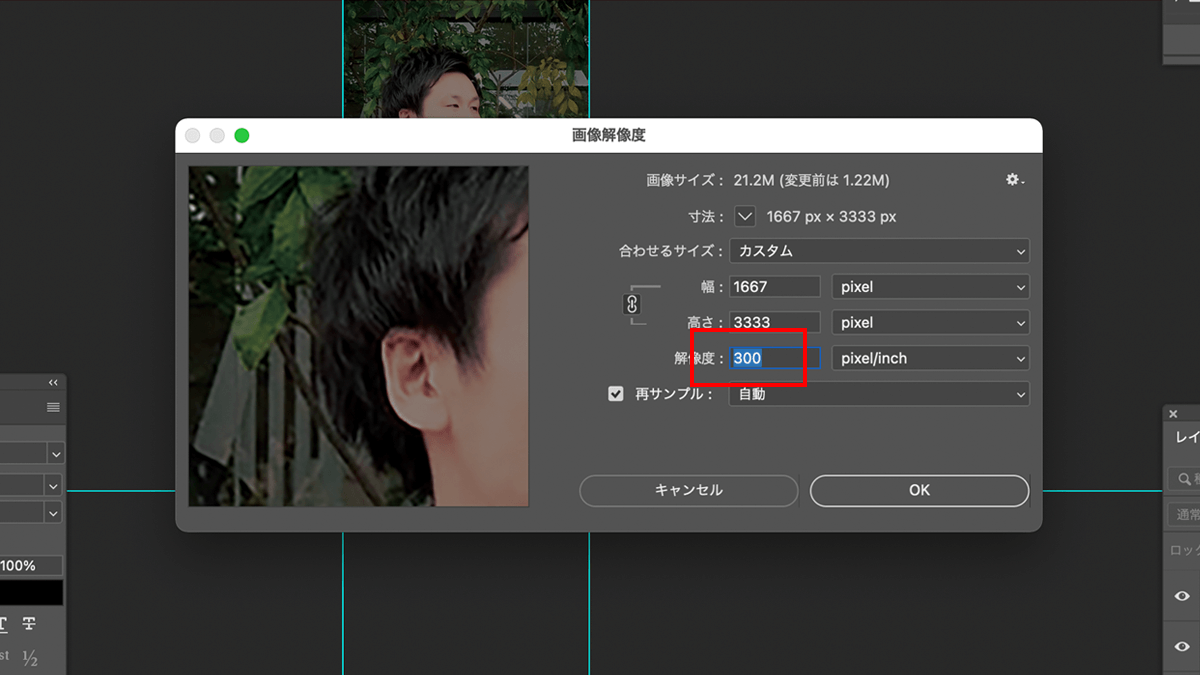
そして再度入稿。業者さんから修正の連絡がこなかったので、これで大丈夫!と思っていました。デザインしたこの広告は当時のボクは良い出来栄えだと思っていたので、早く雑誌に載ったところを見てみたい・・どんな仕上がりになるかとワクワクしていました。
掲載された広告を確認・・絶句
そして音楽イベント当日。
ボクは開催地へ足を運び、配布されていた雑誌を手にし、つくった広告が掲載されているであろうページを見てみました。
すると・・
画質が粗くなった広告がそこに掲載されていました。
解像度を修正したのになぜ粗くなってしまったんだろう?
当時は意味がわかりませんでしたが、画像はただ解像度を上げるだけでは意味がなく、解像度を上げても問題なく印刷できる大きさの画像が必要なんです。ボクは解像度が低いままの画像の解像度「だけ」を上げ、サイズが大きくなって画質が粗くなった広告を入稿してしまった、ということです(なかなか説明が難しいですが 汗)。
webの場合は公開した写真に不具合があればすぐに修正して再アップできますが、印刷物は一度印刷してしまえば修正が不可能・・。印刷物をデザインすることの難しさや怖さを身をもって知りました。
失敗したからこそ覚えているし、学べた
そのミスがあってから、ボクは印刷物の制作の仕方を自分なりに勉強しました。
印刷物の場合はphotoshopをベースに使わずillustratorを使い、写真が必要な箇所のみphotoshopを使用して解像度変更や加工をし、illustratorに配置して印刷物を制作していく。この当たり前の制作フローを身につけていきました。
今では解像度につまずくことはありませんが、それはこの経験を踏まえ、試行錯誤を繰り返した結果だと思っています。
それでも印刷物は印刷されるまでが勝負なので、仕上がりを見て「もっとこここうすればよかった!」と思うことはたくさんありますが・・(笑)。そんなデザイナーならではの苦い思い出を書いてみました。

苦い思い出は誰にでもある・・と思いたい(笑)
はじめましてBUROKIです。
ベンチャー企業にて11年間webやグラフィックデザインとブランディング経験を経て、2019年5月よりフリーランスデザイナーになりました。完全独学でフリーランスになった異色の経歴の持ち主だと思います(笑)
制作実績やインハウスデザイナーのことなど日々更新しています。デザイン制作のご依頼やお問い合わせなども受け付けてますので、なんでもお気軽にご相談ください。
ベンチャー企業でマスターデザイナーとして働いた後、フリーランスになりました。制作実績やインハウスデザイナーのことなど日々更新しています。制作のご依頼なども受け付けてますので、なんでもお気軽にご相談ください。
latest contents
最新コンテンツ一覧
categories
カテゴリ一覧
Blog Ranking
人気ブログランキング
illustratorにてプレゼン用のスライド資料をつくる前にやっておきたい設定
2020.02.06.
どんなフォントにも対応できるステンシル風加工のやり方と考え方
2021.03.14.
意外と簡単なiMac2019のメモリ増設方法。8GBから40GBにしてみた
2019.08.28.
デザイナーが教える。人の目を引くYouTubeサムネイル画像を制作するコツ・初級...
2020.05.03.
デザイナーが教える。多くの人に伝わるアイコンの作り方
2021.02.18.
blog ranking
人気ブログランキング
illustratorにてプレゼン用のスライド資料をつくる前にやっておきたい設定
2020.02.06.
どんなフォントにも対応できるステンシル風加工のやり方と考え方
2021.03.14.
意外と簡単なiMac2019のメモリ増設方法。8GBから40GBにしてみた
2019.08.28.
デザイナーが教える。人の目を引くYouTubeサムネイル画像を制作するコツ・初級...
2020.05.03.
デザイナーが教える。多くの人に伝わるアイコンの作り方
2021.02.18.